بسم الله الرحمن الرحيم

--------------------------------------------------------------------------------
ماذا تعرف عن ال dsl سؤال اطرحه على كل الاعضاء ؟؟؟؟
سوف اعرض عليكم كل المعلومات عن الdsl ??اسف جدا على اطاله الحديث.............. نبدا الموضوع 1.2.3.........:
ماهو الDSL:
الحروف الثلاثة ترمز لكلمة "Digital Subscriber Line" وهي تكنولوجيا تمكن من تحميل خطوط الهاتف النحاسية العادية بأضعاف كمية المعلومات التي كانت يمكن حملها بواسطة تقني ال Dial-UP وذلك عن طريق تقسيم الخط النحاسي من كلا طرفيه (السنترال والمنزل) إلى Voice و Data حيث يسير كل منهما في مسار مختلف عن الآخر
فوائد الDSL:
* يتميز بسرعاته الفائقة والتي تبدأ من 256Kbit/s وحتى 2Mbit/s... وتذكر أن ال Byte=8Bit
* يفصل بين Upload و الDownload بعكس الDial-Up
* لا يشغل خطوط الهاتف ويمكنك من من اجراء مكالماتك الهاتفية بينما تتصفح الانترنت
* متاح دائماً طول الوقت لأنه ذا اشتراك ثابت
يوجد العديد من أنواع الDSL ولكن أشهرها على الإطلاق هو ال ADSL وحرف ال A يرمز لAsymmetric وتعني "غير المتماثل" وذلك في إشارة لأن سرعة الUpload وال Download غير متماثلتين
لتشغيل خدمة ال DSL:
* تقوم الشركة بعملية تقسيم لمنشأ خط الهاتف الخاص بك من السنترال.
* يتم تركيب Splitter على خط الهاتف الرئيسي الداخل لمنزلك وهو مقسم ليفصل الهاتف عن الانترنت 
* تحتاج أيضاً لمودم خاص للتعامل مع الخدمة ويوجد منه ثلاثة أنواع:
1- كارت مودم ويركب داخل الجهاز
2- مودم خارجي يوصل للجهاز عن طريق وصلة USB
3- مودم خارجي يوصل للجهاز عن طريق كابل إلى كارت الشبكة الموجود بالجهاز...ويتميز هذا النوع بإمكانية توصيل أي عدد من الأجهزة لنفس الراوتر عن طريق نفس الاشتراك...ويبدو هكذا
ماهو راوتر الDSL؟

الراوتر كما أسلفنا هو ببساطة جهاز المودم الخارجي المسئول عن نقل المعلومات بين جهاز أو أجهزة الكومبيوتر وبين الانترنت ويوجد منه ماهو مجهز بswitch داخلي 4 أو أكثر مداخل لتوصيل أكثر من جهاز بنفس الراوتر ويوجد أيضاً ماهو مجهز switch لاسلكي لتجنب توصيل الأسلاك بين أجهزة الكومبيوتر والراوتر
والراوتر يعمل بشكل مستقل تماماً عن جهاز الكومبيوتر وله مصدر كهرباء منفصل، وهو بذلك يسمح باستمرار اتصال الأجهزة بالانترنت طوال الوقت ويغني عن وجود أي جهاز يعمل كسيرفر
ويمكن تخيل الشبكة كما يلي:

بعد توصيل الشبكة بشكل صحيح عليك عمل Setup للراوتر وهي عملية غاية في السهولة تتم عبر Wizard موجودة في واجهة التطبيق الخاصة بجهازك أياً كان نوعه
مانريد شرحه هنا هو أن الراوتر يحمل عادة ما يسمى بBiult-In Firewall أو جدار ناري ذاتي، ليس بالضبط كالبرامج التي نعرفها مثل Zone-Alarm وغيره ولكنه Hardware Firewall، المهم أن هذا الجدار الناري عادة ما يحميك من محاولة الآخرين لاختراق جهازك....ولكن
ولكن هناك بعض التطبيقات وأشهرها برامج الP2P تحتاج لPorts مفتوحة حتى تقوم بتبادل الملفات بين المستخدمين بشكل صحيح دون رقابة من الراوتر، ليس هذا فحسب ولكن أيضاً برنامج مثل Hotmail Messenger يحتاج أحيانأ لفتح الPorts الخاصة به حتى يمكنك المحادثة الصوتية أو تبادل النلفات
ويمكن معرفة أرقام الPorts التي تستخدمها البرامج المختلفة من....هذا الرايط
كما يمكنك عموماً معرفة الPorts المفتوحة في جهازك من....هذا الرابط
في أجهزة الراوتر حالياً توجد خاصية تسمى الNat أو الNapt وهو خاصية تمكنك من فتح بعض الثغرات أي الPORTS في الجدار الناري حتى تتمكن برامجك من التعامل من خلالها...
وسنشرح هنا كيفية فتح البورت في أحد أنواع أجهزة المودم المنتشرة وهو
Alcatel-SpeedTouch510
* اكتب 10.0.0.138 في Address Bar في الExplorer
* اكتب root في مكان الUsername والPassword
* أنت الآن داخل صفحة الConfg الخاصة بالراوتر...من القائمة التي على اليسار اختر Advanced ستنسدل قائمة أخرى اختر منها Napt سيظهر لك هذا الشكل
هذه هي قائمة الPorts المفتوحة في جهازك ربما لا تعرف عنها شيئاً لأن هناك برامج مثل الMessenger تفتح تلقائياً لنفسها Ports ثم تقوم بغلقها لاحقاً (يمكنك مراقبة هذا الأمر)
* اضغط على New وذلك لتفتح Port جديد ستظهر لك هذه النافذة
اكتب بيانات الPort الذي ترغب في إضافته وتذكر أن تترك Outside IP كما هو أربعة أصفار
* اضغط على Apply ...وبهذا تكون انتهيت من فتح أول Port
* بعد الانتهاء من ذلك لاتنسى أن تضغط Save All في أعلى اليسار
وسنواصل لاحقاً شرح هذه العملية في الراوتر D-Link وأيضاً الراوتر Zyxel
وشكرا لكم وارجو ان نستفاد............................
ولى اضافة صغيرة للمبتدئين وهى التعريف الكامل للراوتر:
Router مأخوذة من Rout أو المسار وهى الوظيفة الاساسية للراوتر أنه يقوم بتحديد مسارات الحزم Packets المرسلة من الجهاز ومتابعتها حتى تصل للمستلم وايجاد المسار الصحيح لهذه الحزم حتى تصل من مصدرها الى راوتر اخر او الى مستلمها والعكس. وايجاد مسارات بديلة فى حالة أن المسارات الطبيعية غير متوفرة. والمسارات هنا متمثلة فى المنافذ أو الـ ports.__________________
سؤال حلو وجميل:
كيف اعرف السرعة اللى وصللى كام بضبط ياريت الشرح؟
* السرعة التي تصل لك يمكن اختبارها فعلياً عن طريق أحد المواقع المخصصة لذلك وهذه بعض أمثلتها:
[color=#001a6e]http://www.adslguide.org.uk/tools/speedtest.asphttp://www.dslreports.com/stest[color:908d=#001a6e:908d]http://www.bandwidthconnection.com/speedtest/ازاى اوصل شبكه dsl بين كثير من الناس مهما كان العدد؟؟
هناك أكثر من حل..........
أولا:باستخدام نفس المودم الذي زودتك به شركة الاتصالات
يتم توصيل الأربعة أجهزة معا باستخدام سويتش مناسب
يفضل عمل اي بي لكل منهم (يفضل البدء برقم 192.168.1.1)
الجهاز الذي يتم توصيل المودم به يكون هو ال Default Gateway لباقي الأجهزة
هذه الطريقة للعمل بها علي أي نظام تشغيل
باستخدام ال Windows xp يوجد في ايقونة الجهاز المتصل اختيار جعله shared connection كل ما عليك هو اختيارها ثم الذهاب الي اي جهاز اخر ومن خلال استخدام ال Network setup wizard
سيقوم ال windows باكتشاف جهاز الاتصال
البروتكول المستخدم هو NetBios في هذه الحالة
__________________
ثانيا :باستخدام راوتر خارجي يتم توصيله بالسويتش DSL BroadBand Router
كل ما عليك يا سيدي هو توصيل هذا الراوتر الي السويتش المتصل به الأجهزة
كلمة ال BroadBand المقصود بها الإذاعة حيث يقوم هذا الراوتر بتوزيع الاي بي IP علي الأجهزة داخل الشبكة باستخدام بروتكول DHCP
بمجرد توصيل الراوتر بالسويتش ستري أن جميع الأجهزة قد اتصلت بالإنترنت بدون أي تعديلات في نظام التشغيل
..........
ملاحظة: هناك أنواع من ال DSL BroadBand Router يوجد بها أربعة مخارج
يمكن باستخدام الراوتر فقط توصيل أربعة أجهزة إلي الإنترنت (لا يلزم وجود السويتش)
من أشهر أنواع ال DSL BroadBand Router
Linksys وهو من إنتاج شركة سيسكو وهو ليس غالي مثل باقي الراوتر المستخدمه من هذه الشركة(ليس منتشر في مصر)
SpeedTouch 510
الجزء الثانى:--------------------------------------------------------------------------------
سؤال نطرحه على انفسنا كتير جدا وهو سؤال" ما هى اهم اوامر الشبكات"
--------------------------------------------------------------------------------
Ping
يستخدم هذا الأمر للتأكد من عمل برووتوكول (TCP/IP) والذي يعني أن جهاز الكمبيوتر يرى الشبكة حيث يقوم الأمر بإرسال 4 حزم من البيانات والتأكد من استقبالها في الطرف الآخر
للتأكد من صلاحية استخدام جهازك للبروتوكول اكتب
Ping 127.0.0.1
للتأكد من رؤية أي جهاز آخر على الشبكة اكتب
Ping [ip address of the pc]
*****************************************
Net Send
لإرسال رسالة لمستخدم آخر على الشبكة
Net send [pc name or pc ip address] [نص الرسالة]
لإرسال رسالة لجميع مستخدمي الشبكة
Net send * [نص الرسالة]
*******************************************
t r a c e r t
يستخدم هذا الأمر لمعرفة جميع الــــ (Routers) التي تمر البيانات من خلالها للوصول إلى وجهتها وذلك بحد أقصى (30 Router)
على سبيل المثال
t r a c e r t
www.yaho.comيقوم بإستكشاف جميع الـــ (Routers) التي تمر عليها البيانات للوصول لموقع الياهوو
ملحوظة: لا يوجد مسافات بين الحروف أثناء تنفيذ الأمر
***************************************
ملاحظة
علامتي القوس المربع [] للتوضيح فقظ لا تكتبهم أثناء كتابة الأوامر
لكتابة الأوامر يحب الكتابة عند سطر الأوامر
Start > Run > cmd
--------------------------------------------------------------------------------
ipconfig
يستخدم هذا الأمر لمعرفة إعدادات بروتوكول (TCP/IP) على الجهاز
وتشمل هذه الإعدادات (IP Address – Gateway – Subnet Mask)
__________________
لعمل مشاركة (Sharing) من خلال سطر الأوامر نستخدم الأمر التالي
net Share share name=folder path
مثلا لمشاركة مجلد في (C Drive) وعلى افتراض ان اسم المجلد (Data) وأننا نريد أن نسمي هذا الشير (MyData)
نقوم بالتالي
net Share Mydata=C:\Data
اوامرجديده
نستخدم الأمر التالي لمعرفة جميع الأجهزة المتصلة بالشبكة
net view
يكتب الأمر كما هو فقط من غير اضافات
--------------------------------------------------------------------------------
نستخدم الأمر التالي لمعرفة المجلدات المشتركة (Shared Folders) في أي جهاز متصل بالشبكة
net view //computer_name
OR
net view //ip_address
يكتب الأمر كما هو فقط من غير اضافات
--------------------------------------------------------------------------------
لو عايز أبعت رسالة لأي مستخدم على الشبكة
هستخدم الأمر التالي
net send computer_name msg
OR
net send ip_address msg
OR
net send * msg
الأمر الأخير هيبعت الرسالة لجميع المستخدمين على الشبكة
مثال
net send * Good Morning
صيغة الأمر
netstat
أهمية الأمر
يقوم هذا الأمر بعرض معلومات وإحصائيات عن بروتوكول
(TCP/IP)
هذه المعلومات تشمل جميع المواقع المفتوحة وقت تنفيذ الأمر
وتشمل جميع البورتات المفتوحة
وتشمل نوعية لبروتوكول المستخدم (TCP)
وتشمل حالة الإتصال مع الموقع
أهمية الأمر انك تستطيع معرفة ان كان هناك من يقوم بسحب معلومات من جهازك من خلال بورت مفتوح
--------------------------------------------------------------------------------
لو عايز تعرف عنوان السيرفر ال بيديك الــ (IP) بتاعك على النت
وتعرف العنوان بتاع السيرفر ده اكتب الأمر التالي
nslookup
مثال
لو عندك DSL من شركة EgyNet مثلا وكتبت الأمر ده
نتيجة تنفيذ الأمر هتكون
Default Server: ns22.egynet.com.eg
Address: 80.75.166.250
بيعرض عنوان السيرفر ورقم الأي بي ال انته بتاخد منه الأي بي
اوامر غير معروفه
إخواني لو كتبتو الأوامر ده في الــ Run مباشرة الأوامر هتظهر وتختفي بسرعة
لازم تدخلو على سطر الأوامر الأول
Run > Cmd
وبعدين تكتبو في سطر الأوامر
حل تاني
أنشيء ملف نص بالإسم التالي
network.bat
وفي الملف اكتب أي أمر
وفي اخر سطر اكتب كلمة
pause
عشان تخلي شاشة ظاهرة أمامك بعد تنفيذ الأمر
عشان تشغل الملف بعد الكتابة فيه اعمل DClick
عشان تعدل فيه Right Click > Edit
لو عايز أبعت رسالة لأي مستخدم على الشبكة
هستخدم الأمر التالي
net send computer_name msg
OR
net send ip_address msg
OR
net send * msg
الأمر الأخير هيبعت الرسالة لجميع المستخدمين على الشبكة
مثال
net send * Good Morning
الجزء الثالث:
يارب اكون وفقت فى الشرح

